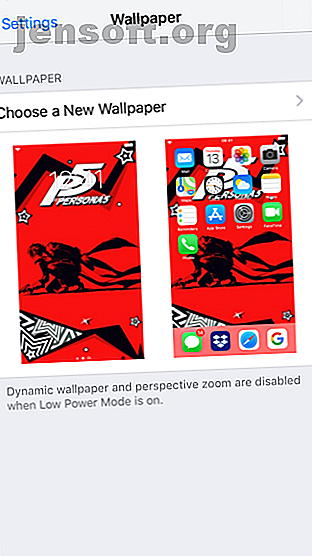
6 τρόποι διασκέδασης για να εξατομικεύσετε το iPhone σας και να το βοηθήσετε να ξεχωρίσει
Διαφήμιση
Η Apple πωλεί μόνο μερικά διαφορετικά μοντέλα iPhone, γεγονός που καθιστά δύσκολο για τη δική σας να ξεχωρίζει. Εκτός από μερικές επιλογές χρωμάτων και μεγαλύτερα τηλέφωνα Plus / Max, κάθε iPhone είναι περίπου το ίδιο.
Ενώ δεν μπορείτε να προσεγγίσετε τα επίπεδα προσαρμογής του Android χωρίς jailbreaking ένα iPhone, μπορείτε ακόμα να κάνετε τη συσκευή σας λίγο πιο ξεχωριστή. Ακολουθούν διάφοροι τρόποι για να φτιάξετε το iPhone σας μοναδικό.
1. Αποκτήστε μια προσαρμοσμένη θήκη ή δέρμα
Ο ευκολότερος τρόπος να προσαρμόσετε το εξωτερικό του iPhone σας είναι με μια θήκη ή δέρμα. Λόγω της δημοτικότητας του iPhone, θα βρείτε χιλιάδες επιλογές περιπτώσεων στο Amazon, eBay και σε φυσικά καταστήματα.
Πολλοί άνθρωποι κολλάνε σε μεγάλες μάρκες όπως το OtterBox και το Speck, οπότε αναζητήστε κάτι διαφορετικό εάν θέλετε να ξεχωρίσετε. Βεβαιωθείτε ότι έχετε μια σταθερή υπόθεση αν και? φαίνεται ότι δεν έχει σημασία αν δεν προστατεύει από τις σταγόνες.
Εάν δεν σας αρέσει να έχετε μια θήκη στο τηλέφωνό σας, μπορείτε να επιλέξετε ένα δέρμα αντ 'αυτού. Αυτά σας επιτρέπουν να τυλίξετε το τηλέφωνό σας σε ένα υλικό που προσθέτει επιπλέον πιάσιμο, προστατεύει από τα δακτυλικά αποτυπώματα και φαίνεται κηλίδα για εκκίνηση. Είναι πιο περίπλοκο να εφαρμοστούν από μια περίπτωση, αλλά προσφέρουν πολλές περισσότερες επιλογές για προσαρμογή.
Το Dbrand είναι μια δημοφιλής επιλογή για αυτά, αλλά θα βρείτε και άλλους πωλητές.
2. Ορίστε μια μοναδική ταπετσαρία
Όσον αφορά την πλευρά του λογισμικού της εξατομίκευσης, θα πρέπει να προσθέσετε μια δροσερή ταπετσαρία στο τηλέφωνό σας. Όλοι είναι εξοικειωμένοι με την προεπιλεγμένη ταπετσαρία από τη διαφήμιση της Apple, οπότε ο καθορισμός των δικών σας θα προσθέσει μια νέα πινελιά στη συσκευή σας.
Μεταβείτε στις Ρυθμίσεις> Ταπετσαρία> Επιλέξτε ένα νέο ταπετσαρία για να εκχωρήσετε ένα. Μπορείτε να επιλέξετε από τα αποθέματα που έρχονται με iOS, ή να περιηγηθείτε στις δικές σας φωτογραφίες για να ορίσετε μία που έχετε τραβήξει. Αφού επιλέξετε, μπορείτε να ενεργοποιήσετε την Προοπτική εάν θέλετε να μετακινηθεί η ταπετσαρία καθώς περιστρέφετε τη συσκευή σας.
Τέλος, αποφασίστε αν θέλετε ταπετσαρία στην Αρχική οθόνη, την οθόνη κλειδώματος ή και στα δύο. Αυτό σας επιτρέπει να ορίσετε δύο ξεχωριστές ταπετσαρίες - μία για να παρουσιάσετε και μία που είναι πιο προσωπική, ίσως.



Δεν περιορίζεστε σε αυτά τα λίγα υπόβαθρα και στις δικές σας φωτογραφίες. Δείτε τα καλύτερα μέρη για να βρείτε iPhone wallpapers Τα 10 καλύτερα μέρη για να βρείτε την επόμενη ταπετσαρία σας iPhone Τα 10 καλύτερα μέρη για να βρείτε την επόμενη ταπετσαρία σας iPhone Χρειάζεστε μια νέα ταπετσαρία iPhone; Αυτές οι φοβερότερες εφαρμογές εξυπηρετούν χιλιάδες ταπετσαρίες, ώστε να βρείτε το ιδανικό φόντο. Διαβάστε περισσότερα για εκατοντάδες εξαιρετικές επιλογές.
3. Επιλέξτε ένα νέο ήχο κλήσης και τόνου κειμένου
Πόσες φορές έχετε ακούσει τον προεπιλεγμένο ήχο κλήσης του iPhone στο κοινό; Θα δείτε συχνά πολλά άτομα να φτάνουν για τα τηλέφωνά τους όταν το κάνετε, επειδή κανείς δεν ξέρει αν είναι το τηλέφωνό τους ή όχι.
Δεν υπάρχει κανένας λόγος να χρησιμοποιήσετε τον ίδιο ήχο κλήσης όπως όλοι οι άλλοι. Μπορείτε να επιλέξετε από ένα σύνολο ήχων κλήσης που περιλαμβάνονται στο τηλέφωνό σας ή να δημιουργήσετε το δικό σας με λίγη δουλειά. Μεταβείτε στις Ρυθμίσεις> Ήχοι και επιλέξτε Ήχος κλήσης για να επιλέξετε από τις διαθέσιμες επιλογές.
Ενώ εδώ, μπορείτε επίσης να αλλάξετε τον ήχο κειμένου, τη νέα αλληλογραφία και άλλους ήχους. Κάθε μία περιλαμβάνει μια ενότητα κραδασμών στην κορυφή όπου μπορείτε να επιλέξετε διαφορετικό μοτίβο δόνησης. Αν θέλετε, μπορείτε ακόμη και να δημιουργήσετε προσαρμοσμένα μοτίβα δονήσεων.


Δεν είστε ευχαριστημένοι με κανένα από τα ringtones απόθεμα; Η Apple σας επιτρέπει να αγοράσετε περισσότερα από το iTunes, αλλά δεν υπάρχει λόγος να το κάνετε αυτό. Έχουμε έναν πλήρη οδηγό για τη δημιουργία και την προσθήκη iPhone ringtones Πώς να δημιουργήσετε ή να εισαγάγετε δωρεάν ringtones iPhone με το iTunes Πώς να δημιουργήσετε ή να εισαγάγετε δωρεάν ringtones iPhone με το iTunes Μπορείτε να αγοράσετε ήχους κλήσης μέσω του iTunes ή μπορείτε να δημιουργήσετε ή να εισαγάγετε τις δικές σας ειδοποιήσεις δωρεάν αυτόν τον οδηγό. Διαβάστε περισσότερα δωρεάν.
4. Προσθέστε τη φωτογραφία σας
Τα τρία παραπάνω σημεία είναι αρκετά προφανείς σημαντικές αλλαγές, αλλά το iOS σας επιτρέπει να προσθέσετε μια προσωπική επαφή και με άλλους τρόπους. Ένας από αυτούς προσθέτει μια φωτογραφία στην κάρτα επαφής σας και στη σελίδα πληροφοριών της Apple ID.
Όταν ανοίγετε τις Ρυθμίσεις, θα βρείτε τη φωτογραφία σας στην κορυφή της σελίδας. Αυτό συνδέεται με τις ρυθμίσεις του λογαριασμού σας Apple ID, επιτρέποντάς σας να αλλάξετε τις επιλογές πληρωμής, να διαχειριστείτε τις συσκευές σας και να έχετε πρόσβαση στις πληροφορίες iCloud.
Αν έχετε ήδη ορίσει μια εικόνα για το αναγνωριστικό της Apple σε άλλη συσκευή της Apple ή στον ιστότοπο iCloud, θα την δείτε εδώ. Για να το αλλάξετε (ή να το προσθέσετε για πρώτη φορά), επιλέξτε το όνομά σας στην κορυφή των Ρυθμίσεων και στη συνέχεια πατήστε την τρέχουσα φωτογραφία προφίλ σας. Πατήστε Δημιουργία φωτογραφίας για να τραβήξετε ένα νέο με τη φωτογραφική σας μηχανή ή επιλέξτε Επιλογή φωτογραφίας για να μεταφορτώσετε ένα από το τηλέφωνό σας.


Για να προσθέσετε τη φωτογραφία σας στην κάρτα επαφής σας, ανοίξτε την εφαρμογή Επαφές . Θα πρέπει να δείτε το όνομά σας και την εικόνα προφίλ σας στην κορυφή ως My Card . Πατήστε αυτό και, στη συνέχεια, επεξεργαστείτε στην επάνω δεξιά γωνία της σελίδας. Τέλος, επιλέξτε τη φωτογραφία προφίλ σας για να πάρετε μια νέα με την κάμερα, να ανεβάσετε μια νέα εικόνα, να επεξεργαστείτε την τρέχουσα εικόνα ή να την αφαιρέσετε.


5. Προσαρμόστε το Κέντρο ελέγχου και τα γραφικά στοιχεία
Το Κέντρο ελέγχου είναι ένα μενού ενιαίας στάσης για διάφορες βολικές εναλλαγές και επιλογές. Είναι χρήσιμο από το κουτί, αλλά πραγματικά λάμπει όταν το προσαρμόζετε για να κρατάτε τα εργαλεία που χρησιμοποιείτε περισσότερο.
Σε περίπτωση που δεν γνωρίζετε, μπορείτε να αποκτήσετε πρόσβαση στο Κέντρο ελέγχου μεταβαίνοντας προς τα κάτω από την πάνω δεξιά γωνία της οθόνης σε ένα iPhone X ή νεότερη έκδοση. Σε ένα iPhone 8 ή νωρίτερα, σύρετε προς τα πάνω από το κάτω μέρος της οθόνης.
Μεταβείτε στις Ρυθμίσεις> Κέντρο ελέγχου> Προσαρμογή των στοιχείων ελέγχου για να δείτε. Καλύψαμε τον τρόπο προσαρμογής του Κέντρου Ελέγχου Πώς να χρησιμοποιήσετε το προσαρμόσιμο κέντρο ελέγχου του iOS 11 σε iPhone και iPad Τρόπος χρήσης του προσαρμόσιμου κέντρου ελέγχου του iOS 11 σε iPhone και iPad Αναρωτιέστε πώς να απενεργοποιήσετε το AirDrop, να ενεργοποιήσετε τη λειτουργία Night Shift ή να αλλάξετε την έξοδο AirPlay για το τραγούδι ακούτε; Θα σας δείξουμε πώς. Διαβάστε περισσότερα στο παρελθόν.
Τα Widgets, που βρίσκονται στη σημερινή προβολή, σας επιτρέπουν να έχετε πρόσβαση στις πληροφορίες από τις εφαρμογές με μια ματιά. Αυτό σας επιτρέπει να καλέσετε τις αγαπημένες σας επαφές ή να δείτε το επόμενο συμβάν ημερολογίου σας, για παράδειγμα. Μετακινηθείτε προς τα δεξιά στην Αρχική οθόνη για να μεταβείτε στην αριστερή οθόνη "Προβολή ημέρας".
Εδώ θα δείτε όλα τα υπάρχοντα γραφικά σας. Για να τις προσαρμόσετε, κάντε κύλιση προς τα κάτω και πιέστε Επεξεργασία στο κάτω μέρος της οθόνης. Όπως το Κέντρο ελέγχου, μπορείτε να καταργήσετε και να ρυθμίσετε ξανά τις υπάρχουσες επιλογές. Μετακινηθείτε προς τα κάτω για να βρείτε άλλα διαθέσιμα γραφικά στοιχεία.
Αυτά προέρχονται από τις εγκατεστημένες εφαρμογές σας, οπότε ελέγξτε ξανά, αφού εγκαταστήσετε καινούργια, για να δείτε αν έχουν και χρήσιμα γραφικά στοιχεία.


6. Δημιουργήστε μια προσαρμοσμένη αρχική οθόνη
Η iOS δεν διαθέτει εναλλακτικούς δρομολογητές όπως το Android και είστε κλειδωμένοι στη διάταξη εικονιδίων με βάση το δίκτυο. Αλλά έχετε στην πραγματικότητα περισσότερο χώρο για να γίνετε δημιουργικοί με την Αρχική οθόνη σας από όσο νομίζετε.
Ελέγξτε τη συλλογή μας δημιουργικών σχεδίων iPhone αρχικής οθόνης 12 Δημιουργικές διατάξεις για να οργανώσετε την αρχική οθόνη iPhone σας 12 Δημιουργικές διατάξεις για να οργανώσετε την οθόνη iPhone σας Αρχική Έχετε κουραστεί από το βαρετό πλέγμα των εικονιδίων εφαρμογών του iPhone σας; Δοκιμάστε μία από αυτές τις φοβερές εναλλακτικές διατάξεις iPhone αρχικής οθόνης αντί. Διαβάστε περισσότερα για ιδέες και οδηγίες.
Κάντε το iPhone σας πραγματικά αληθινό
Έχουμε καλύψει αρκετούς τρόπους διασκέδασης για να δώσουμε στο iPhone σας μια βουτιά της προσωπικότητας. Με αυτόν τον τρόπο, η συσκευή σας είναι μοναδική σε σύγκριση με τις χιλιάδες άλλων iPhone στο φυσικό περιβάλλον. Ας ελπίσουμε ότι απολαμβάνετε να εκφράσετε με μερικές από αυτές τις μεθόδους. Και για περισσότερα, ελέγξτε έξω αυτές τις συμβουλές για την οικοδόμηση καλύτερων συνηθειών smartphone, με το μικροαλλαγές στην αρχική οθόνη σας. Κατασκευάστε καλύτερες συνήθειες Smartphone με 8 Home Screen Tweaks Κατασκευάστε καλύτερες συνήθειες Smartphone με 8 Home Screen Tweaks Αυτές οι απλές προσαρμογές οθόνης home smartphone μπορούν να σας βοηθήσουν να κάνετε το τηλέφωνό σας λιγότερο συναρπαστικό και Ελευθερώστε να κάνετε περισσότερα. Διαβάστε περισσότερα .
Φυσικά, μπορείτε να κάνετε λίγο πολύ τίποτα στο iPhone σας εάν το jailbreak. Αλλά αυτές τις μέρες, jailbreaking δεν αξίζει τον κόπο πια Θα έπρεπε ακόμα να Jailbreak iPhone σας; Θα πρέπει ακόμα να Jailbreak iPhone σας; Κάποτε ήταν ότι αν ήθελες προηγμένες λειτουργίες στο iPhone σου, θα το χτύπησες με jailbreak. Αλλά αξίζει πραγματικά αυτό σε αυτό το στάδιο του παιχνιδιού; Διαβάστε περισσότερα . Σας ανοίγει σε πάρα πολλούς κινδύνους για την ασφάλεια, και πολλά τρύπημα από το παρελθόν μόνο του jailbreak είναι τώρα δυνατά για όλους.
Εξερευνήστε περισσότερα σχετικά με: iOS, iPhone Συμβουλές, iPhone Tricks, Ringtones, Wallpaper, Widgets.

